Vue 시간 선택기 표시 문제 최적화
Vue 개발에서 시간 선택기 표시 문제를 최적화하는 방법
모바일 인터넷이 발전하면서 시간 선택기는 다양한 웹 애플리케이션에서 널리 사용됩니다. 널리 사용되는 JavaScript 프레임워크인 Vue는 개발 프로세스를 단순화하는 강력한 도구와 구성 요소를 제공합니다. 그러나 개발 과정에서 일관되지 않은 표시 형식, 날짜 범위 제한, 국제화 등과 같은 시간 선택기 표시 문제가 발생할 수 있습니다. 이 기사에서는 Vue 개발 시 시간 선택기 표시 문제를 최적화하는 몇 가지 방법을 소개합니다.
- 균일한 표시 형식
실제 개발에서는 "yyyy-MM-dd" 또는 "dd/MM/yyyy"와 같은 다른 형식으로 날짜를 표시해야 할 수도 있습니다. 표시 형식을 통일하기 위해 Vue의 필터 기능을 사용할 수 있습니다. 날짜 필터를 정의하면 필요한 경우 필터를 직접 사용하여 날짜 형식을 지정할 수 있습니다. 예:
Vue.filter('formatDate', function (value) {
return moment(value).format('YYYY-MM-DD');
});그런 다음 날짜를 표시해야 하는 경우 다음과 같이 사용할 수 있습니다.
<p>{{ date | formatDate }}</p>- 날짜 범위 제한
일부 시나리오에서는 선택한 날짜 범위를 제한해야 할 수도 있습니다. Vue의 시간 선택기 구성 요소는 일반적으로min和max속성을 설정하여 선택 가능한 날짜 범위를 제한하는 것을 지원합니다. 비즈니스 요구 사항에 따라 이 두 가지 속성을 동적으로 설정할 수 있습니다. 예:
data() {
return {
minDate: new Date(),
maxDate: new Date(new Date().setFullYear(new Date().getFullYear() + 1)),
};
}그런 다음 시간 선택기 구성 요소에서 다음 두 가지 속성을 사용합니다.
<date-picker v-model="selectedDate" :min="minDate" :max="maxDate" ></date-picker>
이렇게 하면 사용자는 현재 날짜부터 지금으로부터 1년 범위 내의 날짜 값만 선택할 수 있습니다.
- 국제화
다국어 환경에 직면할 때 시간 선택기의 표시 언어를 국제화해야 할 수도 있습니다. Vue는 국제화를 구현하기 위해 vue-i18n 플러그인을 제공합니다. 먼저 다양한 언어로 텍스트 리소스를 설정한 다음 시간 선택기 구성 요소에서 이러한 리소스를 사용할 수 있습니다.
const messages = {
en: {
datepicker: {
placeholder: 'Select date',
confirm: 'OK',
cancel: 'Cancel',
},
},
zh: {
datepicker: {
placeholder: '选择日期',
confirm: '确定',
cancel: '取消',
},
},
};
const i18n = new VueI18n({
locale: 'zh', // 设置默认语言
messages,
});그런 다음 시간 선택기 구성 요소의 i18n 개체를 사용하여 텍스트 리소스를 읽어 국제화를 달성할 수 있습니다.
<date-picker
v-model="selectedDate"
:placeholder="$t('datepicker.placeholder')"
:confirm="$t('datepicker.confirm')"
:cancel="$t('datepicker.cancel')"
></date-picker>이렇게 하면 시간 선택기의 표시 텍스트가 현재 로케일에 따라 자동으로 전환됩니다.
요약하자면 Vue 개발에서 시간 선택기 표시 문제를 최적화하는 것은 표시 형식을 통합하고 날짜 범위를 제한하며 국제화 처리를 수행함으로써 달성할 수 있습니다. 이러한 방법은 사용자 경험을 효과적으로 개선하고 개발 프로세스를 단순화할 수 있습니다. 이 기사의 소개가 독자가 시간 선택기의 표시 문제를 더 잘 최적화하는 데 도움이 되기를 바랍니다.
위 내용은 Vue 시간 선택기 표시 문제 최적화의 상세 내용입니다. 자세한 내용은 PHP 중국어 웹사이트의 기타 관련 기사를 참조하세요!

핫 AI 도구

Undresser.AI Undress
사실적인 누드 사진을 만들기 위한 AI 기반 앱

AI Clothes Remover
사진에서 옷을 제거하는 온라인 AI 도구입니다.

Undress AI Tool
무료로 이미지를 벗다

Clothoff.io
AI 옷 제거제

Video Face Swap
완전히 무료인 AI 얼굴 교환 도구를 사용하여 모든 비디오의 얼굴을 쉽게 바꾸세요!

인기 기사

뜨거운 도구

메모장++7.3.1
사용하기 쉬운 무료 코드 편집기

SublimeText3 중국어 버전
중국어 버전, 사용하기 매우 쉽습니다.

스튜디오 13.0.1 보내기
강력한 PHP 통합 개발 환경

드림위버 CS6
시각적 웹 개발 도구

SublimeText3 Mac 버전
신 수준의 코드 편집 소프트웨어(SublimeText3)

뜨거운 주제
 7644
7644
 15
15
 1392
1392
 52
52
 91
91
 11
11
 73
73
 19
19
 34
34
 152
152
 Douyin에서 타이밍 설정을 활성화하는 방법
May 03, 2024 am 03:30 AM
Douyin에서 타이밍 설정을 활성화하는 방법
May 03, 2024 am 03:30 AM
Douyin의 타이밍 설정 기능을 사용하면 특정 시간에 자동으로 공개되도록 비디오를 미리 정렬할 수 있습니다. 이 기능을 활성화하는 단계는 다음과 같습니다. 1. 비디오 만들기 2. 예정된 릴리스 선택 3. 날짜 및 시간 설정 5. 미리보기 및 게시
 Layui와 Element ui 중 어느 것이 더 좋나요?
Apr 02, 2024 am 12:00 AM
Layui와 Element ui 중 어느 것이 더 좋나요?
Apr 02, 2024 am 12:00 AM
질문:layui와 Element UI의 차이점은 무엇입니까? 답변:layui는 낮은 수준의 기능과 빠른 빌드에 중점을 두는 반면 Element UI는 광범위한 구성 요소 라이브러리와 디자인 중심 개발을 제공합니다. 두 구성 요소 라이브러리는 크기, 초점 및 스타일이 다릅니다. 최상의 사용 사례는 프로젝트 요구 사항과 선호도에 따라 다릅니다.
 심층 해석: Laravel이 달팽이처럼 느린 이유는 무엇입니까?
Mar 07, 2024 am 09:54 AM
심층 해석: Laravel이 달팽이처럼 느린 이유는 무엇입니까?
Mar 07, 2024 am 09:54 AM
Laravel은 널리 사용되는 PHP 개발 프레임워크이지만 달팽이처럼 느리다는 비판을 받기도 합니다. Laravel의 만족스럽지 못한 속도의 정확한 원인은 무엇입니까? 이 기사에서는 Laravel이 달팽이처럼 느린 이유를 여러 측면에서 심층적으로 설명하고 이를 특정 코드 예제와 결합하여 독자가 이 문제를 더 깊이 이해할 수 있도록 돕습니다. 1. ORM 쿼리 성능 문제 Laravel에서 ORM(Object Relational Mapping)은 매우 강력한 기능입니다.
 Laravel 성능 병목 현상 디코딩: 최적화 기술이 완전히 공개되었습니다!
Mar 06, 2024 pm 02:33 PM
Laravel 성능 병목 현상 디코딩: 최적화 기술이 완전히 공개되었습니다!
Mar 06, 2024 pm 02:33 PM
Laravel 성능 병목 현상 디코딩: 최적화 기술이 완전히 공개되었습니다! 인기 있는 PHP 프레임워크인 Laravel은 개발자에게 풍부한 기능과 편리한 개발 경험을 제공합니다. 그러나 프로젝트 규모가 커지고 방문 횟수가 늘어나면서 성능 병목 현상에 직면할 수도 있습니다. 이 기사에서는 개발자가 잠재적인 성능 문제를 발견하고 해결하는 데 도움이 되는 Laravel 성능 최적화 기술을 탐구합니다. 1. Eloquent 지연 로딩을 사용한 데이터베이스 쿼리 최적화 Eloquent를 사용하여 데이터베이스를 쿼리할 때 다음을 피하세요.
 C++ 프로그램 최적화: 시간 복잡도 감소 기술
Jun 01, 2024 am 11:19 AM
C++ 프로그램 최적화: 시간 복잡도 감소 기술
Jun 01, 2024 am 11:19 AM
시간 복잡도는 입력 크기를 기준으로 알고리즘의 실행 시간을 측정합니다. C++ 프로그램의 시간 복잡성을 줄이는 팁에는 데이터 저장 및 관리를 최적화하기 위한 적절한 컨테이너(예: 벡터, 목록) 선택이 포함됩니다. Quick Sort와 같은 효율적인 알고리즘을 활용하여 계산 시간을 단축합니다. 여러 작업을 제거하여 이중 계산을 줄입니다. 불필요한 계산을 피하려면 조건부 분기를 사용하세요. 이진 검색과 같은 더 빠른 알고리즘을 사용하여 선형 검색을 최적화합니다.
 Golang의 gc 최적화 전략에 대한 토론
Mar 06, 2024 pm 02:39 PM
Golang의 gc 최적화 전략에 대한 토론
Mar 06, 2024 pm 02:39 PM
Golang의 가비지 수집(GC)은 항상 개발자들 사이에서 뜨거운 주제였습니다. 빠른 프로그래밍 언어인 Golang에 내장된 가비지 컬렉터는 메모리를 매우 잘 관리할 수 있지만, 프로그램의 크기가 커질수록 일부 성능 문제가 발생하는 경우가 있습니다. 이 기사에서는 Golang의 GC 최적화 전략을 살펴보고 몇 가지 구체적인 코드 예제를 제공합니다. Golang의 가비지 수집 Golang의 가비지 수집기는 동시 마크 스윕(concurrentmark-s)을 기반으로 합니다.
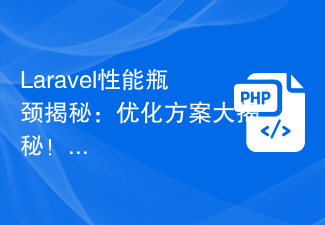 Laravel 성능 병목 현상 공개: 최적화 솔루션 공개!
Mar 07, 2024 pm 01:30 PM
Laravel 성능 병목 현상 공개: 최적화 솔루션 공개!
Mar 07, 2024 pm 01:30 PM
Laravel 성능 병목 현상 공개: 최적화 솔루션 공개! 인터넷 기술이 발전함에 따라 웹사이트와 애플리케이션의 성능 최적화가 점점 더 중요해지고 있습니다. 널리 사용되는 PHP 프레임워크인 Laravel은 개발 프로세스 중에 성능 병목 현상에 직면할 수 있습니다. 이 문서에서는 Laravel 애플리케이션이 직면할 수 있는 성능 문제를 살펴보고 개발자가 이러한 문제를 더 잘 해결할 수 있도록 몇 가지 최적화 솔루션과 특정 코드 예제를 제공합니다. 1. 데이터베이스 쿼리 최적화 데이터베이스 쿼리는 웹 애플리케이션의 일반적인 성능 병목 현상 중 하나입니다. 존재하다
 WIN7 시스템의 시작 항목을 최적화하는 방법
Mar 26, 2024 pm 06:20 PM
WIN7 시스템의 시작 항목을 최적화하는 방법
Mar 26, 2024 pm 06:20 PM
1. 바탕화면에서 키조합(Win키 + R)을 눌러 실행창을 연 후, [regedit]를 입력하고 Enter를 눌러 확인하세요. 2. 레지스트리 편집기를 연 후 [HKEY_CURRENT_USERSoftwareMicrosoftWindowsCurrentVersionExplorer]를 클릭하여 확장한 다음 디렉터리에 Serialize 항목이 있는지 확인합니다. 없으면 탐색기를 마우스 오른쪽 버튼으로 클릭하고 새 항목을 생성한 다음 이름을 Serialize로 지정합니다. 3. 그런 다음 직렬화를 클릭한 다음 오른쪽 창의 빈 공간을 마우스 오른쪽 버튼으로 클릭하고 새 DWORD(32) 비트 값을 만들고 이름을 Star로 지정합니다.




